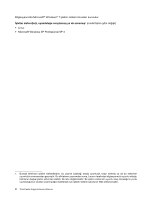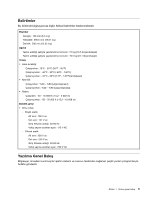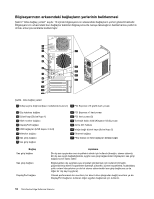Lenovo ThinkCentre Edge 91 (Turkish) User Guide - Page 19
ThinkVantage Rescue and Recovery, Lenovo ThinkVantage Toolbox
 |
View all Lenovo ThinkCentre Edge 91 manuals
Add to My Manuals
Save this manual to your list of manuals |
Page 19 highlights
Lenovo ThinkVantage Toolbox Not: Üretildiği tarihe bağlı olarak bilgisayarınız, tanılama amacıyla Lenovo Solution Center programı ya da Lenovo ThinkVantage Toolbox programı önceden kurulu olarak gelir. Lenovo Solution Center programına ilişkin ek bilgi için bkz. "Lenovo Solution Center" sayfa: 96. Lenovo ThinkVantage Toolbox programı, bilgisayarınızın bakımını yapmanıza, bilgi işlem güvenliğini artırmanıza, bilgisayar sorunlarını tanımlamanıza, Lenovo tarafından sağlanan yeniliklere ayak uydurmanıza ve bilgisayarınızdan en yüksek perfomansı almanıza olanak sağlar. Ayrıntılı bilgi için bkz. "Lenovo ThinkVantage Toolbox" sayfa: 96. Product Recovery Product Recovery programı, sabit disk sürücüsü içeriğini fabrikada kurulmuş haline geri yüklemenizi sağlar. ThinkVantage Password Manager ThinkVantage Password Manager programı, Windows uygulamaları ve Web sitelerine ilişkin kimlik doğrulama bilgilerini otomatik olarak yakalar ve doldurur. Notlar: Lenovo ThinkVantage Tools programındaki Parola Deposu simgesi soluksa, ThinkVantage Password Manager programının özelliklerini etkinleştirmeden önce programı kurmanız gerektiğini gösterir. ThinkVantage Password Manager programını kurmak için aşağıdakileri yapın: 1. Start ➙ All Programs ➙ Lenovo ThinkVantage Tools (Başlat -> Tüm programlar -> Lenovo ThinkVantage Tools) öğelerini tıklatın ve Password Vault (Parola Deposu) öğesini çift tıklatın. 2. Ekrandaki yönergeleri izleyin. 3. Kuruluş işlemi tamamlandığında Parola Deposu simgesi etkinleştirilir. ThinkVantage Power Manager ThinkVantage Power Manager programı, ThinkCentre® Edge bilgisayarınız íçín rahat, esnek ve tam bir güç yönetimi olanağı sunar. ThinkVantage Power Manager programını kullanarak, sistem performansıyla güç tasarufu arasındaki en iyi dengeyi korumak için güç ayarlarınızı belirleyebilirsiniz. ThinkVantage Rescue and Recovery ThinkVantage Rescue and Recovery programı, tek tuşla kullanılan bir kurtarma ve geri yükleme çözümüdür. Bu çözüm, Windows işletim sistemi başlatılamadığında dahi, kullanıcıların bilgisayar sorunlarını tanılamalarına, yardım almalarına ve sistemi kurtarmalarına yardımcı olan bir dizi otomatik kurtarma aracını içerir. Not: Lenovo ThinkVantage Tools programındaki Geliştirilmiş Yedekleme ve Geri Yükleme simgesi soluksa, ThinkVantage Rescue and Recovery programının özelliklerini etkinleştirmeden önce programı kurmanız gerektiğini gösterir. ThinkVantage Rescue and Recovery programını kurmak için aşağıdakileri yapın: 1. Start ➙ All Programs ➙ Lenovo ThinkVantage Tools (Başlat -> Tüm Programlar -> Lenovo ThinkVantage Tools) öğelerini tıklatın ve Enhanced Backup and Restore (Gelişmiş Yedekleme ve Geri Yükleme) öğesini çift tıklatın. 2. Ekrandaki yönergeleri izleyin. 3. Kuruluş işlemi tamamlandığında Gelişmiş Yedekleme ve Geri Yükleme simgesi etkinleştirilir. ThinkVantage System Update ThinkVantage System Update programı yazılım paketlerini (ThinkVantage uygulamaları, aygıt sürücüleri, BIOS güncellemeleri ve diğer üçüncü kişi uygulamaları) yükleyip kurarak bilgisayarınızdaki yazılımları güncel tutmanızı sağlar. Bölüm 1. Ürüne genel bakış 7